搭建 Android 22 开发环境.docx
《搭建 Android 22 开发环境.docx》由会员分享,可在线阅读,更多相关《搭建 Android 22 开发环境.docx(11页珍藏版)》请在冰豆网上搜索。
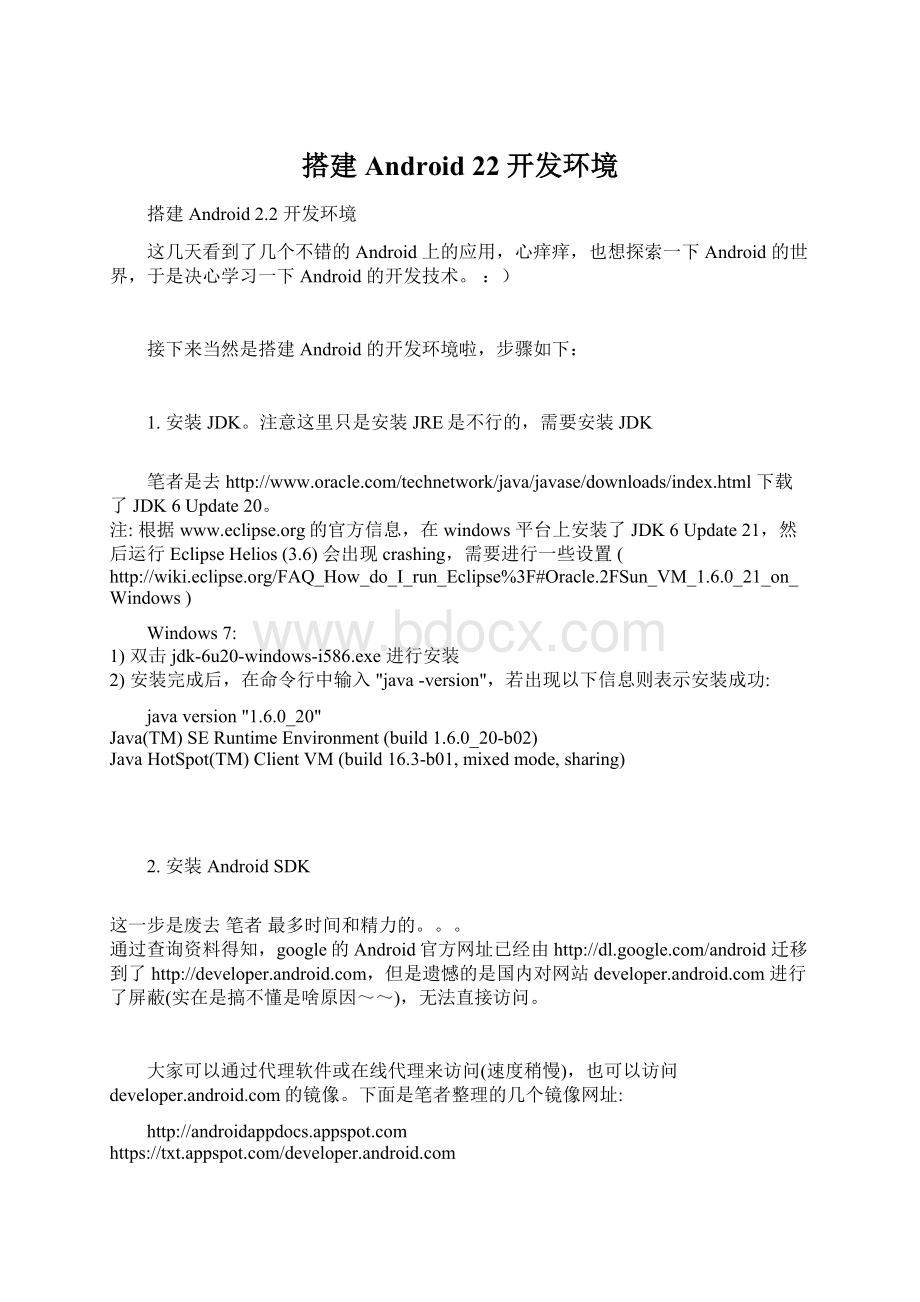
搭建Android22开发环境
搭建Android2.2开发环境
这几天看到了几个不错的Android上的应用,心痒痒,也想探索一下Android的世界,于是决心学习一下Android的开发技术。
:
)
接下来当然是搭建Android的开发环境啦,步骤如下:
1.安装JDK。
注意这里只是安装JRE是不行的,需要安装JDK
笔者是去下载了JDK6Update20。
注:
根据www.eclipse.org的官方信息,在windows平台上安装了JDK6Update21,然后运行EclipseHelios(3.6)会出现crashing,需要进行一些设置(http:
//wiki.eclipse.org/FAQ_How_do_I_run_Eclipse%3F#Oracle.2FSun_VM_1.6.0_21_on_Windows)
Windows7:
1)双击jdk-6u20-windows-i586.exe进行安装
2)安装完成后,在命令行中输入"java-version",若出现以下信息则表示安装成功:
javaversion"1.6.0_20"
Java(TM)SERuntimeEnvironment(build1.6.0_20-b02)
JavaHotSpot(TM)ClientVM(build16.3-b01,mixedmode,sharing)
2.安装AndroidSDK
这一步是废去笔者最多时间和精力的。
。
。
通过查询资料得知,google的Android官方网址已经由迁移到了,但是遗憾的是国内对网站进行了屏蔽(实在是搞不懂是啥原因~~),无法直接访问。
大家可以通过代理软件或在线代理来访问(速度稍慢),也可以访问的镜像。
下面是笔者整理的几个镜像网址:
笔者这里使用这个镜像网站来访问。
选择SDK这个tab项,发现现在最新的AndroidSDK版本是2.2:
1)下载android-sdk_r06-windows.zip,大小是23293160bytes,MD5是7c7fcec3c6b5c7c3df6ae654b27effb5。
2)解压android-sdk_r06-windows.zip到你想安装AndroidSDK的目录。
笔者这里解压到了D:
\,于是生成了D:
\android-sdk-windows\ 这个目录。
3)在环境变量中的PATH中加入D:
\android-sdk-windows\tools。
4)由于google改变了下载策略(以前是sdk所以的文件集成在一个安装包中,可以离线安装),现在必须在线实时地从google网站上下载需要安装的文件来进行在线安装。
双击D:
\android-sdk-windows\SDKSetup.exe运行AndroidSDKandAVDManager。
一般情况下都出现下面的提示:
FailedtofetchURLhttp:
//dl-reason:
Connectiontimedout:
connect
我们需要关闭"RefreshSources"和"ChoosePackagestoInstall"窗口,点击选中左侧栏目中的"Settings",将"Forcehttps//...sourcestobe"勾选上,然后再选中左侧栏目中的"AvailablePackages"条目,点击Refresh,应该就可以成功获取到安装列表了。
(笔者这在费了很长时间,因为不管笔者怎么设置,一直提示Connectiontimedout:
connect,后来无意中查明了原因,因为笔者之前用的是移动/铁通的网络可能封锁了AndroidSDK在线安装的网址;换成电信的网络一切正常!
神啊!
!
)
5)在安装列表中选择要安装的apis版本、usb驱动、SDK例子程序和SDK文档等。
笔者安装的是Android2.2的SDK,对应的API代号是8。
4.创建一个新的AndroidVirtualDevice(AVD)
新建AVD时的emulate设置.
1)从“AndroidSDKandAVDManager”窗口的左侧选择“VirtualDevices”
i.选择“New”
ii.输入一个AVDName
iii.选择一个Target
iv.输入模拟的SDCard的容量大小
v.选择一个外观皮肤Skin
*保留默认的skin设置值
让模拟器外观大小像G1,MyTouch3G,Hero,等手机设备…
*选择WVGA854
模拟MotorolaDroid
*选择列表内其他的选项
模拟其他的设备
vi.然后“CreateAVD”
PS:
现在就可运行新建的模拟器(VirtualDevice)了
在列表里选择新建的要运行的模拟器(VirtualDevice)
单击"Start..."
单击"Launch"
PS:
若遇到ERROR:
unknownvirtualdevicename这样的问题一般是由于创建的文件路径引用错误造成的。
比如Vista可以设置用户文件到F盘下。
这样在用Eclipse或者从命令行创建AndroidEmulator时,相应的文件是被放置到“F:
\Users\\.android“下面了,而程序运行时仍然从“C:
\Users\\.android“下查找相应的配置文件,从而导致上面的错误。
解决办法一(这也是笔者采用的方法):
新添加一个环境变量,名字为"ANDROID_SDK_HOME”(这个变量名不能改变,只能是这个名字!
),然后把变量值改为你想将".android”文件夹(AVD信息)所放置的位置,在这里我把它设置为AndroidSDK包中,值为:
"D:
\android-sdk-windows",问题解决了。
解决办法二:
把"F:
\Users\\.android“下的文件复制到“C:
\Users\\.android“下面也可解决这个问题,不过这样的解决方案有一个明显的缺点,那就是如果又新建立AVD,又得重新复制。
首次运行需要几分钟的时间.
5.安装Eclipse
IfyouneedtoinstallorupdateEclipse,youcandownloaditfromthislocation:
http:
//www.eclipse.org/downloads (AJavaorRCPversionofEclipseisrecommended.)
笔者这里安装的是EclipseIDEforJavaDevelopers(EclipseHelios,3.6)。
下载完成之后,直接解压即可(笔者的安装路径C:
\ProgramFiles\eclipse_java)。
6.安装Eclipse的AndroidADT插件
1)可以直接到Android官网去下载这个ADT插件。
笔者是到这里下载了ADT-0.9.7.zip,大小是8033750bytes,MD5是de2431c8d4786d127ae5bfc95b4605df
接着安装ADT插件,笔者这里是使用的直接拷贝的方式来安装的,大家也可以通过links方式安装。
用links方式安装的说明如下:
新建C:
\ProgramFiles\eclipse_java\myplugins\和C:
\ProgramFiles\eclipse_java\myplugins\androidadt\eclipse\目录,将解压ADT-0.9.7.zip所得到的所有文件拷贝到C:
\ProgramFiles\eclipse_java\myplugins\androidadt\eclipse\目录中。
新建C:
\ProgramFiles\eclipse_java\links\目录,并在这个目录下面新建一个文本文件androidadt.link,并且写入以下内容:
path=C:
/ProgramFiles/eclipse_java/myplugins/androidadt
如果不成功,删除C:
\ProgramFiles\eclipse_java\configuration目录下,删除org.eclipse.update文件夹,重启eclipse即可。
eclipse在启动的时候将会到指定的目录下去查找eclipse\features目录和eclipse\plugins目录,看是否有合法的功能部件和(或)插件。
也就是说,目标目录必须包含一个\eclipse目录。
如果找到,附加的功能部件和插件在运行期配置是将是可用的,如果链接文件是在工作区创建之后添加的,附加的功能部件和插件会作为新的配置变更来处理。
附加说明
1.插件可以分别安装在多个自定义的目录中。
2.一个自定义目录可以安装多个插件。
3.link文件的文件名及扩展名可以取任意名称,比如ddd.txt,myplugin都可以。
4.link文件中path=插件目录的path路径分隔要用\\或是/
5.link文件可以有多行path=插件目录,对应多个自定义插件目录,每一行的path参数都将生效。
6.在links目录也可以有多个link文件,每个link文件中的path参数都将生效。
7.插件目录可以使用相对路径。
8.可以在links目录中建立一个子目录,转移暂时不用的插件到此子目录中,加快eclipse启动。
9.如果安装后看不到插件,把eclipse安装目录下的configuration/org.eclipse.update/目录整个删除,重启eclipse。
2)在这一步也可以通过Eclipse自身的update功能进行下载:
启动Eclipse,选择【Help】>【SoftUpdates】>【FindandInstall…】
(或者是【Help】>【SoftUpdates】,inthedialogthatappears,clicktheAvailableSoftwaretab)
Inthe"Location"field,enterthisURL:
https:
//dl-
这时窗口中新增了“https:
//dl-
IfEclipsecannotfindtheremoteupdatesitecontainingtheADTplugin,trychangingtheremotesiteURLtousehttp,ratherthanhttps.Thatis,settheLocationfortheremotesiteto:
http:
//dl-
注:
许多国内的网友都无法完成这样的升级,通常是进行到一半就没有任何反映了(其他插件,例如pydev也是这样)。
7.配置Eclipse和AndroidADT插件
1)设置Eclipse的JavaJDK属性设置
选择【Window】>【Preferences…】打开编辑属性窗口;选择Java属性面板;选择Java编译器为6.0;点击Apply,和OK。
2)进行AndroidSDK设置
选择【Windows】>【Preferences…】打开编辑属性窗口;选择Android属性面板;加入AndroidSDK的目录(点击【Browse…】进行选择,这里是"D:
\android-sdk-windows\"目录)。
8.测试开发环境
搭建好开发环境之后,我们来创建一个HelloWorld工程,体验一下Android的开发。
1)选择【File】>【New】>【Project】
2)选择【Android】>【AndroidProject】,点击【Next】
3)对新工程进行设置,点击Finish
4)将文件HelloAndroid.java中的代码修改为:
packagecom.example.hello;
publicclassHelloAndroidextendsActivity
{
/**Calledwhentheactivityisfirstcreated.*/
@Override
publicvoidonCreate(BundlesavedInstanceState)
{
super.onCreate(savedInstanceState);
TextViewtv=newTextView(this);
tv.setText("Hello,Android");
setContentView(tv);
}
}
importandroid.app.Activity;
importandroid.os.Bundle;
importandroid.widget.TextView;
运行程序,第一次启动AVD,时间有点长,运行效果为: